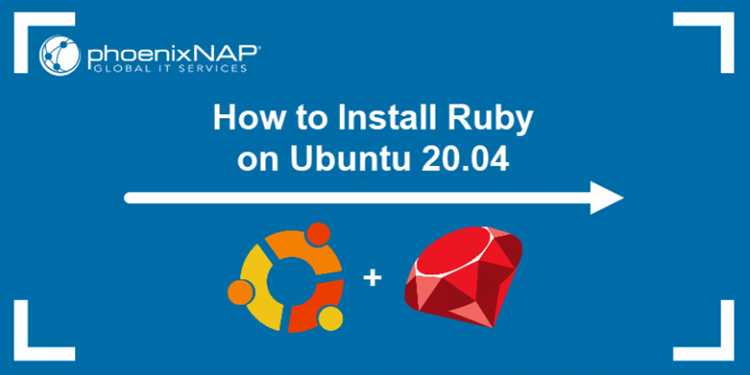
Ruby – это язык программирования, который часто используется для создания веб-приложений, особенно в связке с фреймворком Ruby on Rails. Установка Ruby на Ubuntu может показаться сложной задачей для новичка, но на самом деле процесс достаточно прямолинейный, если следовать правильным шагам.
В Ubuntu существует несколько способов установить Ruby, но наиболее удобным и безопасным является использование rbenv – инструмента для управления версиями Ruby. Он позволяет легко обновлять версии Ruby и переключаться между ними без необходимости вмешательства в системные настройки.
В этой статье будет показан пошаговый процесс установки Ruby через rbenv на Ubuntu, включая установку необходимых зависимостей, настройку окружения и тестирование работы установленного Ruby. Этот метод обеспечит вас гибкостью в управлении версиями и минимизирует вероятность конфликтов с другими версиями Ruby, установленными в системе.
Установка необходимых зависимостей для Ruby на Ubuntu

Перед установкой Ruby на Ubuntu, необходимо убедиться, что на вашей системе присутствуют все необходимые зависимости. Они обеспечат корректную работу Ruby и поддерживаемых библиотек. Рассмотрим шаги для установки этих зависимостей.
- Обновление списка пакетов: Начнем с обновления списка доступных пакетов. Выполните команду:
sudo apt update
- Установка основных зависимостей: Ruby требует нескольких ключевых пакетов для компиляции и установки. Установите их с помощью команды:
sudo apt install -y libssl-dev libreadline-dev zlib1g-dev
- libssl-dev: Библиотека для работы с SSL-сертификатами, необходимая для безопасности соединений.
- libreadline-dev: Библиотека для работы с командной строкой, предоставляет автодополнение и редактирование команд.
- zlib1g-dev: Библиотека для сжатия данных, используемая во многих приложениях Ruby.
- Установка GCC и make: Для компиляции Ruby из исходников, нужно установить компилятор и сборщик:
sudo apt install -y build-essential
- Установка Git: Если планируете работать с репозиториями Ruby, убедитесь, что Git установлен:
sudo apt install -y git
- Установка других полезных зависимостей: Для работы с менеджером пакетов Ruby (gem) также могут понадобиться дополнительные библиотеки:
sudo apt install -y libffi-dev libsqlite3-dev
- libffi-dev: Библиотека для работы с внешними API, важна для некоторых Ruby-расширений.
- libsqlite3-dev: Если вы планируете использовать SQLite в проектах на Ruby, эта библиотека необходима.
После установки зависимостей ваша система будет готова для успешной установки Ruby. Теперь можно переходить к установке Ruby с использованием менеджеров версий или через системный пакетный менеджер.
Как обновить систему перед установкой Ruby
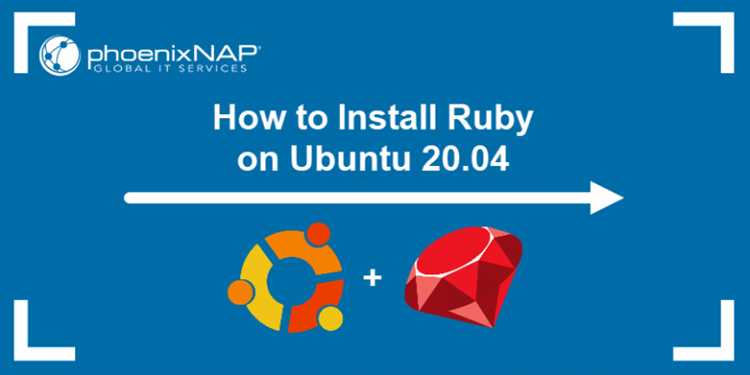
Перед установкой Ruby важно обновить все пакеты системы, чтобы избежать проблем с совместимостью и обеспечить актуальность установленных компонентов. Это особенно важно для разработки на Ruby, так как она зависит от многих внешних библиотек и инструментов.
Первый шаг – обновить список доступных пакетов. Для этого выполните команду:
sudo apt updateЭта команда загружает последние списки пакетов из репозиториев. Если в процессе будут обнаружены обновления, нужно будет выполнить установку новых версий.
После обновления списка пакетов, выполните обновление всех установленных пакетов с помощью команды:
sudo apt upgradeЭто обновит все установленные пакеты до последних версий, что минимизирует риски несовместимости при установке Ruby. В процессе могут потребоваться дополнительные подтверждения для установки обновлений. Для этого следуйте инструкциям в терминале.
Также рекомендуется выполнить команду для удаления неиспользуемых пакетов:
sudo apt autoremoveЭта команда удаляет устаревшие пакеты и библиотеки, которые больше не требуются системой, освобождая место на диске и предотвращая накопление ненужных файлов.
После выполнения этих шагов система будет готова к установке Ruby. Это обеспечит стабильную и актуальную среду для работы с Ruby, минимизируя возможные проблемы с зависимостями и версиями пакетов.
Использование APT для установки Ruby
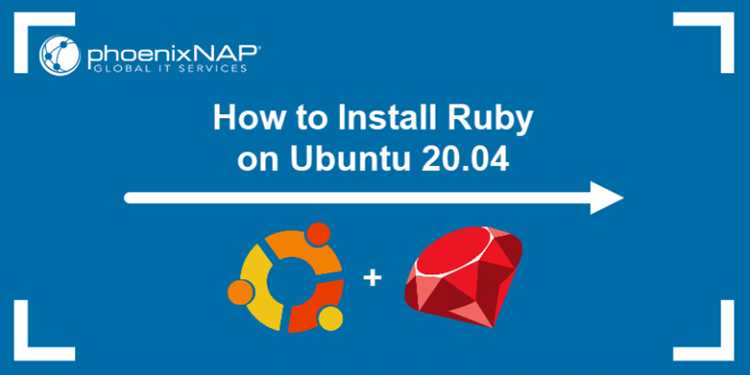
APT (Advanced Package Tool) – стандартный пакетный менеджер в Ubuntu, который позволяет легко устанавливать, обновлять и удалять программное обеспечение. Установка Ruby с помощью APT – один из самых простых способов получить рабочую среду для разработки на этом языке.
Для начала обновите список пакетов на вашем компьютере. Это поможет избежать возможных ошибок при установке:
sudo apt updateПосле этого можно установить Ruby. В стандартных репозиториях Ubuntu доступна стабильная версия Ruby, которая подойдет для большинства пользователей. Чтобы установить Ruby, выполните команду:
sudo apt install ruby-fullОпция ruby-full установит все необходимые зависимости и дополнительные пакеты, включая библиотеку RubyGems для управления пакетами Ruby. Этот вариант установки подходит, если вам нужно все необходимые инструменты для работы с Ruby, включая поддержку gem-пакетов.
После завершения установки, проверьте успешность процесса, выполнив команду:
ruby -vЭта команда выведет текущую версию Ruby, установленную на вашем компьютере. Например, она может выглядеть так:
ruby 3.0.0Если вы хотите установить более новую версию Ruby, чем та, что доступна в репозиториях Ubuntu, рекомендуется использовать сторонние источники, такие как RVM или rbenv, которые позволяют устанавливать и управлять несколькими версиями Ruby на одной системе.
APT – это простой и надежный способ установки Ruby, который подходит для большинства пользователей. Однако, если вам требуется более точный контроль над версиями Ruby, рассмотрите альтернативные методы.
Установка Ruby через RVM (Ruby Version Manager)
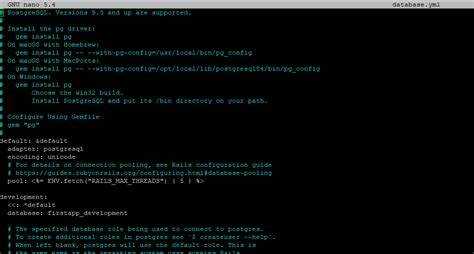
Для начала установим RVM. Откройте терминал и выполните команду:
sudo apt-get install curl gpg
Затем загрузите и установите RVM с помощью следующей команды:
\curl -sSL https://get.rvm.io | bash -
Этот скрипт автоматически загрузит и установит последнюю версию RVM. После завершения установки необходимо перезапустить терминал или выполнить команду:
source ~/.rvm/scripts/rvm
Теперь можно проверить, что RVM установлен правильно, используя команду:
rvm -v
Если установка прошла успешно, в терминале отобразится версия RVM.
Следующий шаг – установка Ruby. Для этого сначала убедитесь, что у вас установлены все необходимые зависимости:
sudo apt-get install libssl-dev libreadline-dev zlib1g-dev
Теперь установим нужную версию Ruby с помощью RVM. Для этого выполните команду:
rvm install 3.1.2
Замените «3.1.2» на нужную вам версию Ruby. Чтобы увидеть список доступных версий, используйте команду:
rvm list known
После завершения установки переключитесь на установленную версию с помощью команды:
rvm use 3.1.2 --default
Проверьте, что Ruby установлен и работает правильно:
ruby -v
Теперь вы можете использовать Ruby в любом проекте, управляя версиями с помощью RVM. Чтобы установить дополнительные версии Ruby, повторите шаги с командой rvm install, и используйте rvm use для переключения между ними.
Проверка успешной установки Ruby

Для проверки установки Ruby на вашей системе откройте терминал и введите команду:
ruby -vЕсли Ruby был установлен правильно, вы увидите строку с номером версии, например:
ruby 3.1.0 (2021-12-25 revision 123456) [x86_64-linux]Для дополнительной проверки можно запустить интерактивную сессию Ruby, используя команду:
irbЕсли вы увидите приглашение типа:
> значит, установка прошла успешно, и вы можете начать писать код на Ruby в этом режиме. Чтобы выйти из интерактивной оболочки, введите exit.
Если команда irb не работает, это может свидетельствовать о проблемах с установкой. В таком случае проверьте, установлен ли пакет irb, или выполните повторную установку Ruby.
Как настроить среду для разработки на Ruby
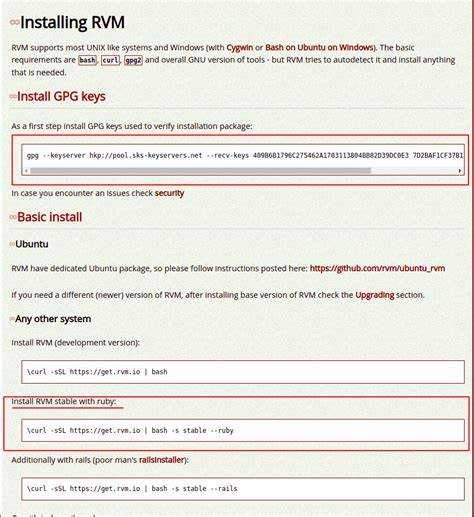
Для эффективной работы с Ruby необходимо настроить подходящее окружение. Вот шаги для конфигурации среды разработки на Ubuntu:
1. Установка редактора кода
Рекомендуется использовать редактор кода, который поддерживает Ruby. Одним из популярных вариантов является Visual Studio Code (VS Code). Для его установки используйте следующую команду:
sudo snap install --classic code
VS Code имеет расширения для Ruby, такие как Ruby и Ruby on Rails, которые значительно улучшат процесс разработки.
2. Установка Ruby с помощью rbenv
Для работы с несколькими версиями Ruby удобно использовать rbenv. Он позволяет управлять версиями Ruby и гарантирует, что каждый проект будет использовать нужную версию языка. Чтобы установить rbenv, выполните следующие шаги:
sudo apt update sudo apt install -y rbenv
После установки добавьте rbenv в вашу оболочку:
echo 'if which rbenv > /dev/null; then eval "$(rbenv init -)"; fi' >> ~/.bashrc
Перезагрузите оболочку:
source ~/.bashrc
Теперь можно установить нужную версию Ruby с помощью команды:
rbenv install 3.1.2
Чтобы выбрать установленную версию по умолчанию, используйте:
rbenv global 3.1.2
3. Установка Bundler
Bundler управляет зависимостями в проектах на Ruby. Установить его можно через команду:
gem install bundler
После этого вы сможете легко устанавливать все зависимости для проекта, указанные в Gemfile, с помощью команды:
bundle install
4. Установка и настройка PostgreSQL (для работы с базой данных)
Для работы с Ruby on Rails часто требуется база данных. PostgreSQL – это популярный выбор. Установите её с помощью команды:
sudo apt install postgresql postgresql-contrib
После установки создайте пользователя и базу данных для вашего приложения:
sudo -u postgres createuser --interactive
Следуйте инструкциям для создания пользователя. Затем создайте базу данных:
sudo -u postgres createdb myapp_development
5. Установка Rails
Для разработки веб-приложений с использованием Ruby рекомендуется установить фреймворк Ruby on Rails. Это можно сделать через команду:
gem install rails
После установки проверьте версию Rails:
rails -v
Теперь вы готовы создавать приложения на Rails, используя команду rails new.
6. Настройка Git
Git – важный инструмент для управления версиями кода. Установите его с помощью команды:
sudo apt install git
После установки настройте имя пользователя и email для Git:
git config --global user.name "Your Name"
git config --global user.email "youremail@example.com"
С этого момента ваша среда для разработки на Ruby готова. Важно регулярно обновлять все инструменты, чтобы использовать последние улучшения и исправления безопасности.
Вопрос-ответ:
Как установить Ruby на Ubuntu?
Для установки Ruby на Ubuntu нужно выполнить несколько шагов. Начните с обновления списка пакетов командой sudo apt update. После этого установите необходимые зависимости с помощью команды sudo apt install -y software-properties-common. Чтобы установить Ruby, добавьте репозиторий с последней версией Ruby с помощью команды sudo apt-add-repository ppa:brightbox/ruby-ng. После этого обновите пакеты снова и установите Ruby командой sudo apt install ruby-full.
Нужно ли обновлять систему перед установкой Ruby?
Да, перед установкой Ruby рекомендуется обновить систему. Для этого выполните команду sudo apt update, которая обновит список доступных пакетов, а затем используйте команду sudo apt upgrade для обновления установленных пакетов. Это гарантирует, что у вас будут последние версии зависимостей и системных компонентов, что уменьшает вероятность возникновения ошибок во время установки Ruby.
Как проверить, что Ruby установлен на Ubuntu?
После того как установка завершена, вы можете проверить, что Ruby установлен, с помощью команды ruby -v. Эта команда покажет версию Ruby, которая была установлена на вашем компьютере. Если Ruby был установлен правильно, вы увидите информацию о версии, например, ruby 3.1.0.
Почему при установке Ruby может возникнуть ошибка?
Ошибки при установке Ruby могут возникать по разным причинам. Возможно, у вас нет необходимых зависимостей или возникли проблемы с репозиториями. Для устранения ошибок сначала убедитесь, что вы правильно добавили репозиторий и обновили систему. Если ошибка сохраняется, попробуйте выполнить установку через другой источник или с помощью других методов, таких как использование менеджера версий Ruby (RVM или rbenv), которые могут решить проблемы с совместимостью версий.
Что делать, если при установке Ruby Ubuntu требует дополнительных пакетов?
Если при установке Ruby Ubuntu запрашивает дополнительные пакеты, нужно разрешить установку этих зависимостей. Обычно это не вызывает проблем, и система предложит установить недостающие библиотеки или компоненты. Для этого просто подтвердите установку с помощью Y и нажмите Enter. Если же система не может найти нужные пакеты, попробуйте выполнить команду sudo apt install -f для автоматического исправления зависимостей.






